Het serienummer van uw Mac vinden (ook als u geen Mac heeft)

Het serienummer van uw Mac is een unieke ID die uw Mac onderscheidt van alle andere. U moet het serienummer van uw Mac opgeven wanneer u om garantieservice vraagt. Misschien wilt u ook het serienummer van uw Mac opzoeken als u het als gestolen meldt.
De eenvoudigste manier om uw serienummer te vinden, is afhankelijk van uw situatie. Als uw Mac wordt ingeschakeld, vindt u het serienummer in de interface. Als het niet wordt ingeschakeld, moet u het op de hoes of de originele verpakking vinden. En als je helemaal geen toegang hebt tot je Mac, bijvoorbeeld als deze is gestolen, kun je het serienummer waarschijnlijk nog steeds vinden op de website van Apple.
Als je Mac wordt ingeschakeld
Als je Mac naar behoren werkt, het vinden van het serienummer is eenvoudig. Klik gewoon op het Apple-menupictogram boven aan het scherm en selecteer "Over deze Mac".
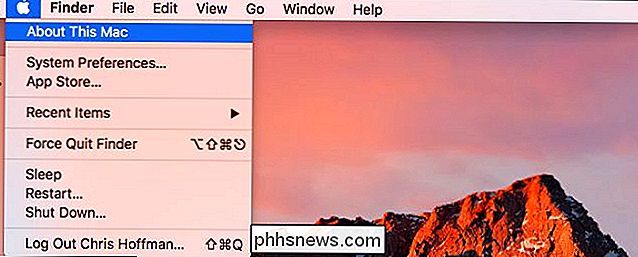
U ziet het serienummer samen met het modelnummer van uw Mac, hardwarespecificaties en de versie van macOS die u hebt geïnstalleerd.
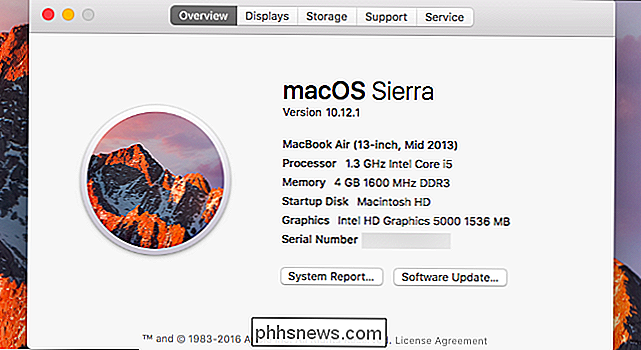
Als uw Mac niet wordt ingeschakeld
wordt het serienummer van uw Mac ergens op de Mac zelf afgedrukt, zodat u het kunt vinden als u uw Mac niet kunt inschakelen.
Omdraaien een MacBook en je ziet het serienummer op de Mac zelf, in de buurt van de tekst "Designed by Apple in California". Op een Mac Mini vindt u het serienummer onderaan. Op de Mac Pro vindt u dit op het achterpaneel.
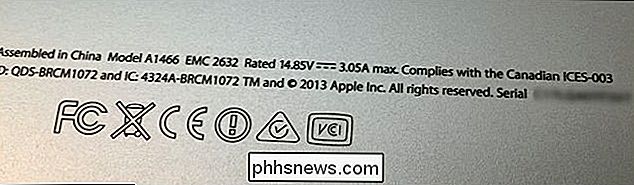
Als u geen Mac bij de hand hebt
Als u geen toegang tot uw Mac hebt, kunt u het serienummer nog steeds in verschillende soorten vinden van locaties.
Als u zich bij uw Mac hebt aangemeld met een Apple ID-account, is het serienummer online verbonden met uw Apple ID-account. Ga naar de website van het Apple ID-account en meld je aan met het Apple ID-account dat je op de Mac hebt gebruikt. Klik op de naam van de Mac onder 'Apparaten' op de pagina die verschijnt en je ziet het serienummer van de Mac.
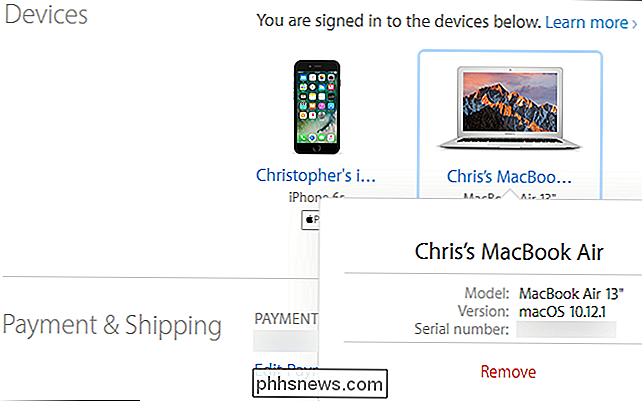
GERELATEERD: Een verloren iPhone, iPad of Mac traceren, uitschakelen en wissen
Als u Zoek mijn Mac hebt ingeschakeld op de Mac en deze is gestolen of zoekgeraakt, kunt u deze volgen of vergrendelen met behulp van de functie Mijn computer zoeken in iCloud.
Als u nog steeds de doos heeft waar uw Mac oorspronkelijk in kwam, kijk dan de doos. Het serienummer staat op het barcodelabel op de originele verpakking van uw Mac.
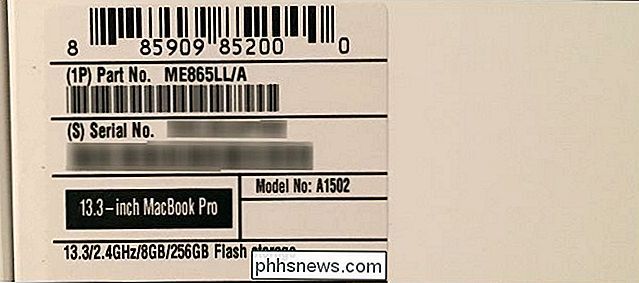
Het serienummer staat ook op het aankoopbewijs als u uw Mac persoonlijk bij een Apple Store of in de e-mail hebt gekocht als u deze bij Apple hebt gekocht online winkel. Sommige andere winkels kunnen ook het serienummer van je Mac op de bon afdrukken, dus controleer de bon waar je je Mac ook gekocht hebt.
Ook als je ooit een garantie of serviceverzoek hebt ingediend voor de Mac, Het serienummer van de Mac wordt weergegeven in de bevestigings-e-mail van de Apple Store-service.
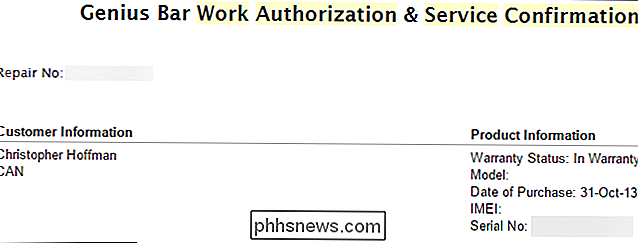

Toepassingspakketten installeren en verwijderen vanaf uw Synology NAS
Pakketten zijn de toepassingen die uw Synology NAS meer dan alleen een veredeld netwerkstation maken. Laten we eens kijken hoe u pakketten kunt installeren, verwijderen en zelfs hoe u opslagplaatsen kunt toevoegen om toegang te krijgen tot nog meer functionaliteit. Er zijn twee manieren om pakketten aan uw Synology NAS toe te voegen.

Wat is er gebeurd met Solitaire en Mijnenveger in Windows 8 en 10?
De klassieke desktopversies van Solitaire en Minesweeper zijn verdwenen in Windows 8 en 10. In plaats daarvan vindt u glanzende nieuwe versies met advertenties, Xbox-integratie en optionele abonnementskosten. Maar je kunt nog steeds Solitaire en Mijnenveger spelen zonder advertenties en zonder een cent te betalen.



